Cara Mengurangi Penggunaan Memori Outlook
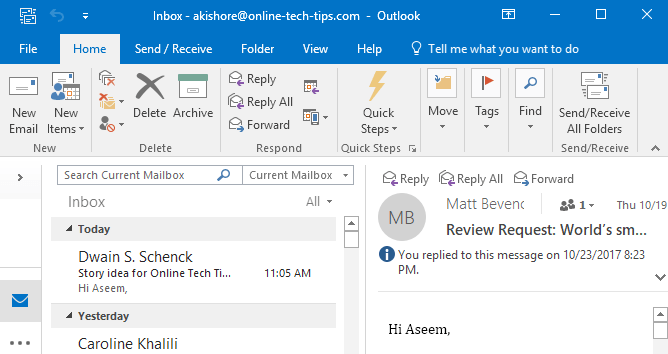
- 1517
- 30
- Darryl Ritchie
Salah satu masalah utama yang dimiliki sebagian besar pengguna dengan Outlook adalah kenyataan bahwa ia menjadi sangat lambat dan memakan banyak memori di sistem mereka. Saya memiliki 1.File Outlook 5 GB, tetapi Outlook berjalan cepat dan tidak memeluk semua sumber daya di komputer saya! Mengapa?
Nah, itu karena saya mengoptimalkan pandangan saya dengan melakukan beberapa tugas rutin untuk memastikan itu tetap bersih dan ramping. Alih -alih berurusan dengan crash Outlook, pesan kesalahan gila, memori memori atau membuang -buang waktu menunggu Outlook memuat, mengapa tidak mengikuti saran saya di bawah ini untuk membuat Outlook cepat dan responsif.
Daftar isi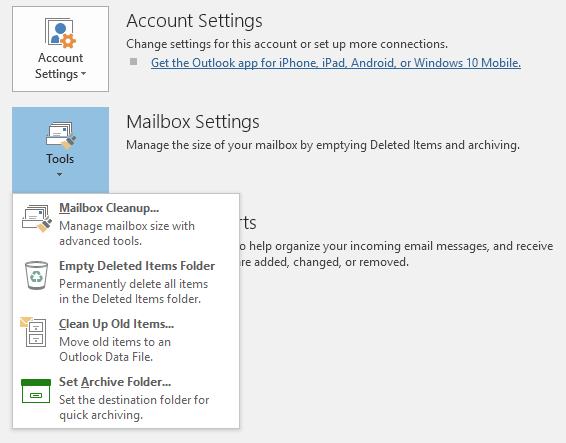
Klik Mengajukan dan kemudian klik Peralatan kemudian Pembersihan kotak surat. Anda akan melihat beberapa opsi seperti yang ditunjukkan di bawah ini. Saya akan memeriksa ukuran kotak surat dan jika ada lebih dari 500 MB, Anda harus menyalakan autoarchive atau menghapus email apa pun yang mengambil sejumlah besar ruang. Juga, pastikan untuk mengosongkan folder item yang dihapus setelah itu karena masih membutuhkan ruang.
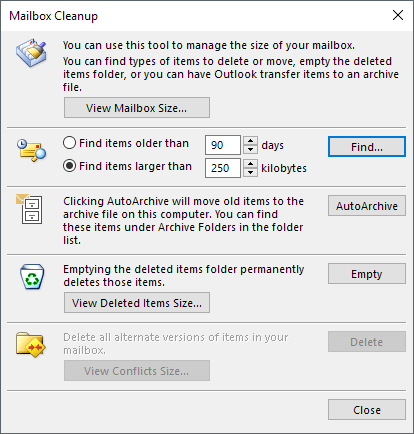
Perlu juga dicatat bahwa Anda harus melakukan ini untuk setiap kotak surat yang telah Anda atur di Outlook. Itulah mengapa itu ide yang bagus untuk mengaktifkan otomatis karena akan mengurusnya secara otomatis tanpa intervensi.
Jika Anda tidak ingin melakukan itu, setidaknya pindahkan semua email yang lebih tua ke folder lain sehingga Outlook tidak harus memuat ribuan email setiap kali datang ke kotak masuk, sehingga menyebabkan penggunaan memori yang lebih tinggi.
Aturan 2. Pastikan Anda hanya menggunakan tambahan penting untuk Outlook. Banyak program senang menginstal add-on ke Outlook secara otomatis, seperti Adobe, Evernote, Wunderlist, dll. Bahkan Microsoft menambahkan banyak hal yang biasanya saya nonaktifkan seperti Skype, OneNote, SharePoint, dll.
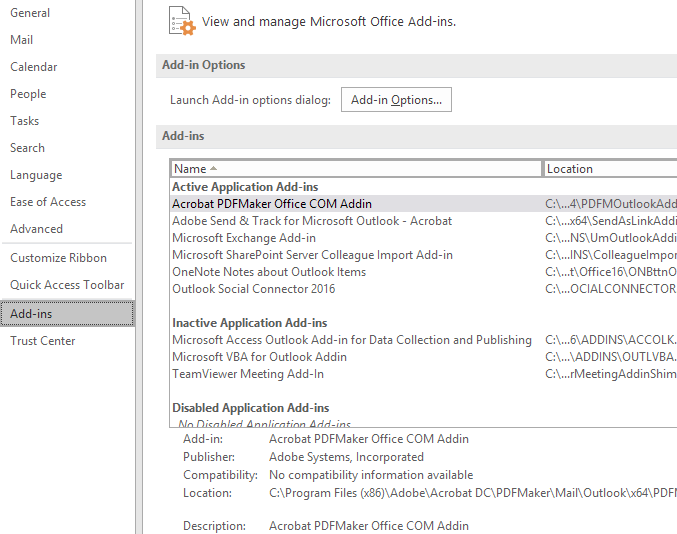
Jika Anda tidak menggunakannya, singkirkan mereka! Mereka harus dimuat ke dalam memori ketika Outlook dimulai dan mereka membuat program juga lebih lambat. Untuk benar-benar menonaktifkan add-in, Anda harus memilih Com add-in Di kotak kombo di bagian bawah dan klik Pergi. Jendela lain akan muncul dan Anda dapat menghapus centang item yang tidak Anda inginkan.
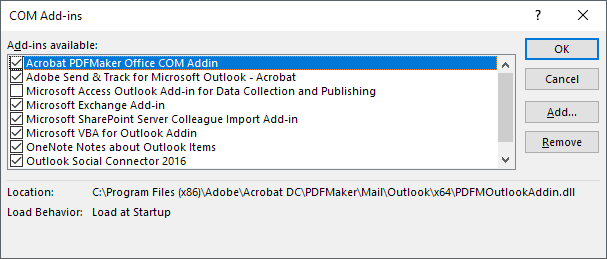
Aturan 3. Outlook datang dibundel dengan fitur pengakuan pidato dan tulisan tangan yang merupakan bagian dari Windows. Jika Anda tidak menggunakan ini, nonaktifkan sehingga tidak memuat setiap kali Outlook dimulai. Ini juga akan mencegah sistem Anda memindai email Anda, dll.
Anda bisa pergi ke panel kontrol, Pengenalan suara dan kemudian klik Opsi Pidato Lanjutan.
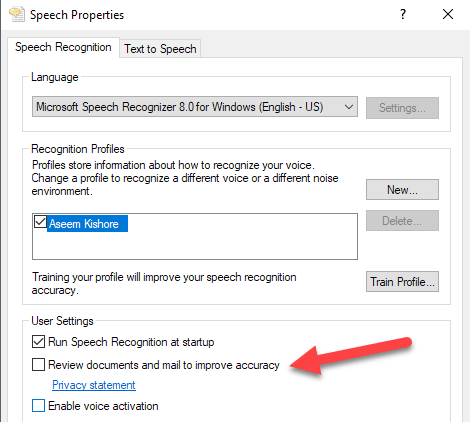
Di bawah Pengaturan pengguna, Hapus centang Tinjau dokumen dan kirim untuk meningkatkan akurasi pilihan.
Aturan 4. Gunakan program yang berbeda untuk umpan RSS dan kalender internet. Ya, Google Reader hebat dan sekarang sudah hilang, mengapa tidak menggunakan Outlook untuk mengelola umpan Anda dengan benar? Ide buruk! Masih banyak pembaca RSS online dan offline yang dapat Anda gunakan selain Outlook.
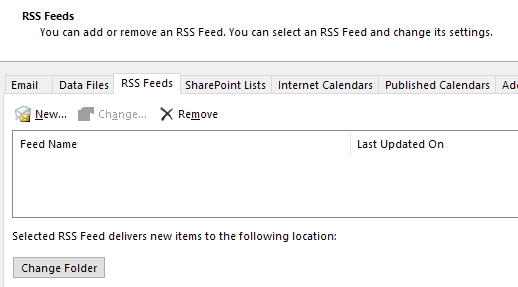
Outlook tidak dirancang untuk menangani rss feed dengan baik, jadi sesuatu yang lebih dari pasangan akan memperlambat Outlook. Anda dapat menggunakan Kalender Google untuk kalender internet apa pun yang ingin Anda ikuti.
Aturan 5. Untuk beberapa alasan, orang lupa tentang folder spam dan sampah mereka. Mengosongkan mereka! Seseorang seperti saya mendapat ratusan email spam sehari! Itu semua disimpan dalam database Outlook dan memperlambatnya. Kosongkan folder spam Anda dan folder sampah Anda.
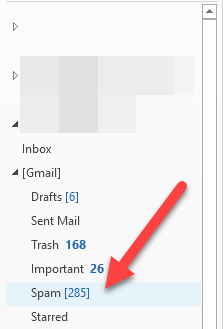
Aturan 6. Kompak file PST Anda sesekali. Anda bisa melakukannya dengan pergi ke Mengajukan, Kemudian Manajemen data. Klik berikutnya pada file PST dan pilih Pengaturan. Lalu klik Kompak sekarang tombol.
Di versi kantor yang lebih baru, Anda harus mengklik Mengajukan kemudian Pengaturan akun. Klik pada File data tab dan klik dua kali pada file data yang ingin Anda kompak.
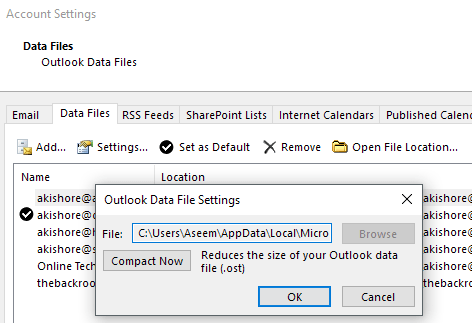
Outlook akan melakukan ini secara otomatis di latar belakang, tetapi hanya berjalan saat komputer Anda menganggur dan Outlook terbuka. Terkadang situasi ini tidak pernah muncul, jadi baik untuk melakukannya secara manual sesekali.
Aturan 7. Jika Anda memiliki file Outlook yang sangat besar dan pengindeksan pencarian diaktifkan, itu bisa menyebabkan perlambatan besar di Outlook. Mungkin ide yang baik untuk menonaktifkan pengindeksan pencarian untuk Outlook sampai Anda membutuhkannya atau menghapus dan membangun kembali indeks jika terjadi. Bagaimanapun, Anda harus mengurangi ukuran file data utama Anda untuk membuat indeks lebih kecil.
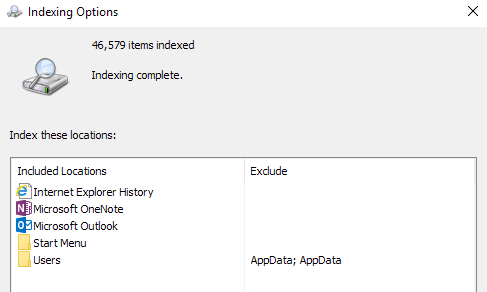
Cukup klik Mulai dan kemudian ketik pencarian. Klik pada Ubah pencarian windows Opsi untuk menghapus Outlook dari indeks pencarian.
Aturan 8. Perlahan besar lainnya untuk Outlook adalah segala jenis program anti-virus yang memindai semua email Anda. Sekarang ini sangat berguna jika Anda adalah seseorang yang cenderung mengklik tautan malware atau dipalsukan oleh email palsu. Sayangnya, bahkan pengguna yang paling berpengalaman terkadang tertipu, jadi perlindungan ekstra sangat membantu.
Namun, tergantung pada program anti-virus, itu benar-benar dapat membuat segalanya sangat lambat di Outlook. Jika Anda mengalami masalah ini, ada baiknya mematikan anti-virus untuk pandangan dan melihat apakah masalahnya hilang. Jika ya, Anda harus mempertimbangkan program yang berbeda yang lebih efisien dengan pemindaian.
Aturan 9. Kiat ini hanya berlaku untuk akun Microsoft Exchange, jadi itu tidak akan berfungsi untuk akun POP atau IMAP. Pada dasarnya, Anda ingin mengaktifkan Mode pertukaran yang di -cache, yang berarti email akan disimpan secara lokal dan diakses lebih cepat.
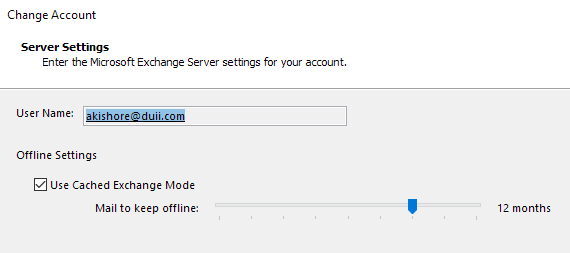
Pergi ke file, Pengaturan akun dan kemudian klik dua kali pada akun email di bawah Surel tab. Periksalah Gunakan mode pertukaran yang di -cache kotak.
Semoga tindakan ini akan mengurangi jejak memori Outlook Anda dan membuatnya berjalan lebih cepat! Juga, pastikan Anda menginstal pembaruan terbaru dan paket layanan untuk Office dan Windows karena ini cenderung membantu dengan masalah kinerja dan kebocoran memori! Menikmati!
- « Cara Memaksa Pembaruan Kebijakan Grup di Windows 2000, XP, Vista, 8 dan 10
- Cara menggunakan fitur sel speak excel »

